Como configurar a validação de resposta nos formulários do Google
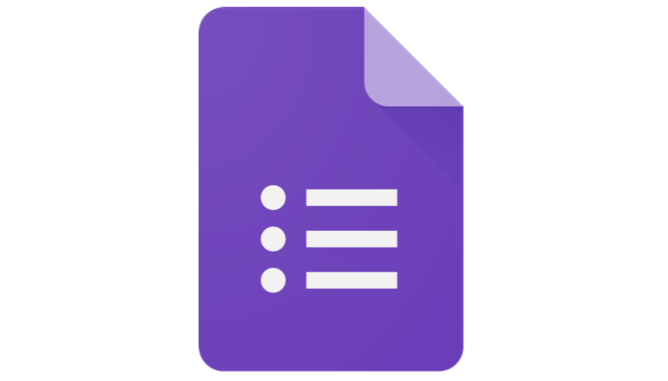
- 1581
- 422
- Spencer Emard
Sempre que você cria um formulário usando o Google Forms, você pode coletar respostas de qualquer pessoa na Internet que tenha um link para o seu formulário ou com quem você o compartilhou.
Embora seja útil ter uma maneira de obter tantas contribuições de tantas pessoas pela Internet, também pode introduzir problemas. As pessoas nem sempre respondem às perguntas da mesma maneira, o que pode deixá -lo com alguns resultados confusos que são difíceis de resolver.
Índice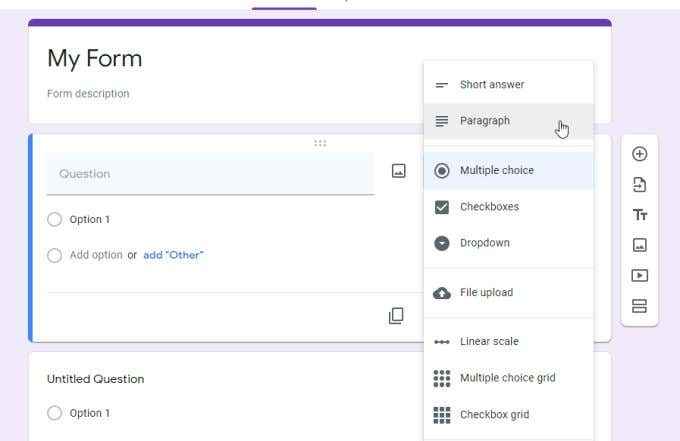
Existem três tipos de perguntas que vêm com a capacidade de usar a validação de resposta nos formulários do Google.
- Resposta curta: Respostas de linha única
- Parágrafo: Respostas de múltiplas linhas
- Caixas de seleção: Seleções de múltipla escolha
Cada uma dessas perguntas tem seu próprio conjunto de validações que você pode configurar.
Validação de resposta de resposta curta
Quando você precisa de uma resposta curta como resposta ao seu formulário do Google, você pode selecionar os três pontos no canto inferior direito desse elemento para adicionar a validação. Basta selecionar Validação da resposta para fazer isso.
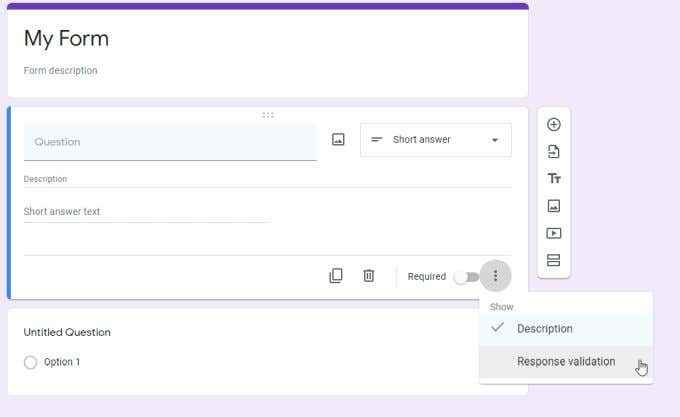
Selecione o menu suspenso ao lado de Número Para ver as várias opções de validação que você tem disponível.
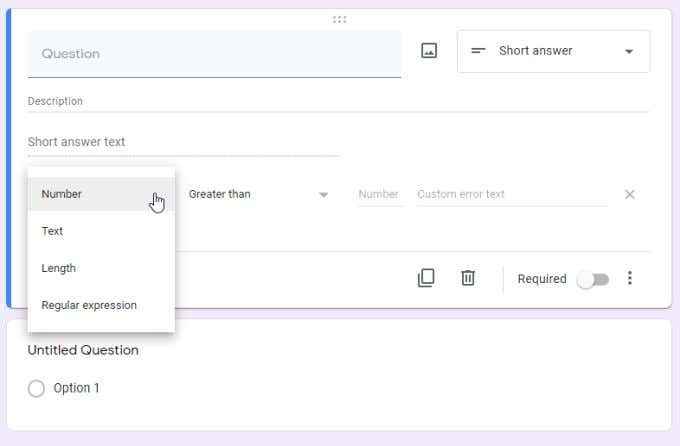
Dependendo de como você gostaria que seus usuários respondessem, você pode limitar a resposta deles com base em qualquer uma dessas opções.
Aqui está como cada um funciona:
- Número: Limite uma entrada numérica a um intervalo específico.
- Texto: Verifique se a resposta contém texto específico.
- Comprimento: Limitar a resposta para uma contagem máxima de caracteres.
- Expressão regular: Verifique se a resposta contém texto pelo menos em parte.
Sempre que você selecionar qualquer uma dessas opções de validação de resposta nos formulários do Google, você verá os limites de validação explicados em uma frase descritiva para o benefício dos usuários.
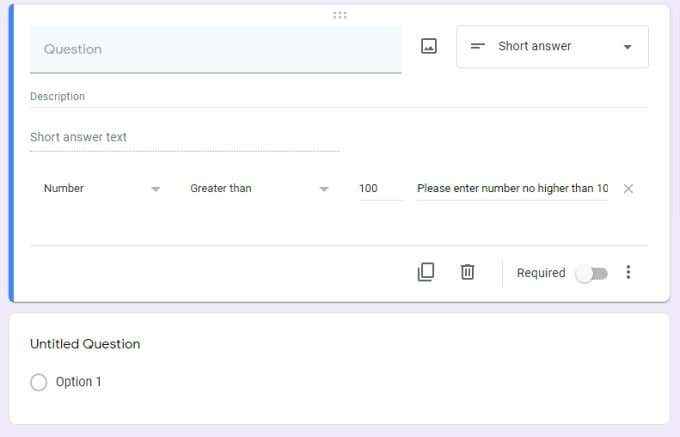
Basta definir os parâmetros de validação que você deseja e lembre -se de adicionar o texto de erro para que o usuário verá a mensagem de resposta certa se digitar algo fora do intervalo que você especificou.
Limitar respostas curtas é útil para quando você precisa de dados como "idade" ou "ano", e você deseja impedir que o usuário insira acidentalmente um valor que não faz sentido. Dessa forma, a validação de resposta nos formulários do Google é uma ótima maneira de verificar e alertar automaticamente os usuários quando eles inseriram algo que não faz sentido.
Validação da resposta do parágrafo
Se você deseja usar a validação da resposta do parágrafo nos formulários do Google, basta adicionar um elemento de parágrafo ao seu formulário. Em seguida, selecione o ícone de três pontos no canto inferior direito e escolha Validação da resposta.
Agora, quando você seleciona a seta suspensa ao lado de Comprimento, você verá que existem apenas duas opções de validação de resposta.
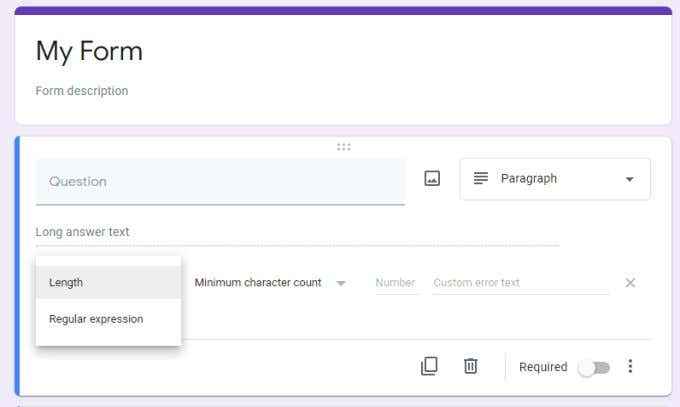
Isso ocorre porque, para o elemento de forma de parágrafo, só faz sentido limitar esses dois parâmetros. Esses incluem:
- Comprimento: Mantenha a duração total do parágrafo inserido sob ou sobre um limite específico. Esta é uma boa maneira de impedir que os usuários entrem em um livro inteiro no campo do parágrafo.
- Expressão regular: Certifique -se de que o que o usuário digitou contém ou não contenha palavras ou frases específicas.
Lembre -se de que se você deseja exigir que o usuário insira o texto no elemento de parágrafo, certifique -se de ativar o Obrigatório interruptor.
Limitar entradas de parágrafos como essa é uma ótima maneira de não apenas evitar respostas extremamente longas, mas a validação regular de expressão pode ajudar a garantir que o usuário esteja respondendo à pergunta que é feita.
Caixas de seleção Validação de resposta
Os elementos do formulário da caixa de seleção também têm suas próprias opções de validação de resposta distinta. Como os outros elementos de formulário acima, adicione um elemento de caixa de seleção e selecione o ícone de três pontos no canto inferior direito da caixa.
Selecione a seta suspensa ao lado de Selecione pelo menos Para ver todas as opções de validação de resposta para o elemento de caixas de seleção.
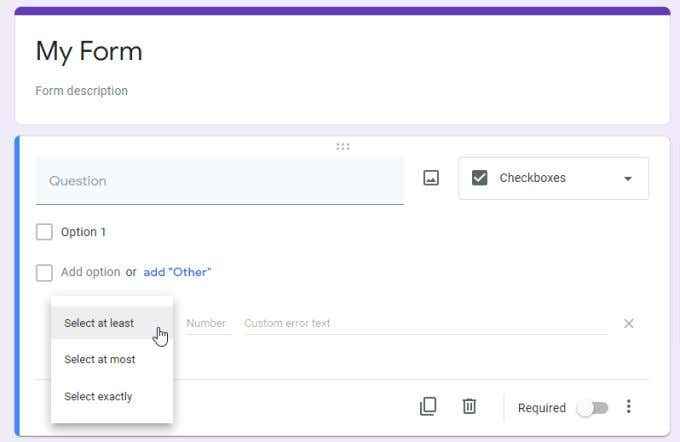
Como você pode ver, as opções de validação para as caixas de seleção do elemento de formulário são diretas. Esses incluem:
- Selecione pelo menos: Exigir que o usuário selecione pelo menos um certo número das opções de caixa de seleção que você listou para eles.
- Selecione no máximo: Limite o usuário de selecionar não mais do que um número fixo das opções de seleção listadas.
- Selecione exatamente: Exige que o usuário selecione um número exato das opções de caixa de seleção que você listou.
A validação da resposta à caixa de seleção garante que os usuários não pulem respostas ou forneçam respostas limitadas que não fazem sentido. Por exemplo, se você está pedindo que eles selecionem 4 de 10 preferências de uma lista e eles selecionam apenas 2, você deseja alertá -los de que eles esqueceram de selecionar o número certo de caixas de seleção.
Você deve usar a validação de resposta nos formulários do Google?
Você não precisa usar a validação de resposta toda vez que usa uma das opções acima nos formulários do Google, mas está disponível sempre que precisar restringir seus usuários de sair dos limites de seu formulário perguntas.
Usando a validação de resposta nos formulários do Google pode dificultar o preenchimento de seu formulário, então use -o com moderação. Mas utilizado com sabedoria, pode ajudar a garantir que você não acabe com erros ou respostas absurdas em seu formulário.
- « Como consertar um relógio_watchdog_timeout bsod no Windows 10
- Como corrigir o Rundll32 parou de funcionar com o erro de funcionamento »

